Hoe beheer ik mijn DNS-records?
Het kan zijn dat je bij ons een domeinnaam hebt staan die je wilt koppelen aan een externe provider, zoals Weebly of Squarespace. Dat doe je door de DNS-records van de domeinnaam aan te passen. DNS-records bepalen onder andere naar welk IP-adres de domeinnaam verwijst en op welke server de e-mail wordt afgeleverd.
Lees ook: Wat zijn DNS-records?
Belangrijk
- Nadat je de DNS-records hebt aangepast, duurt het gemiddeld 75 minuten voordat de wijzigingen effectief zijn. Binnen Europa is de maximale tijd hiervoor 2 uur.
- Als je een CNAME instelt mag dit alleen op een subdomein, stel je hem in op @ (het domein zelf) dan zal die CNAME alle records in je DNS overschrijven met dat doel wat onwenselijk is.
Stappenplan DNS-records beheren
Stap 1. Log in op het klantenpanel hier op onze website en klik je in het linkermenu op Diensten.
Stap 2. Je krijgt een overzicht met alle domeinnamen en hostingpakketten in jouw account. Klik hier bij de betreffende domeinnaam op het potlood-icoon.
Stap 3. Je ziet nu onder andere het kopje Domein beheer klik hier op de knop Nameservers en DNS-records beheren zodat je naar het Domein beheer gaat.
Stap 4. Je bent nu in het DNS overzicht van dit domein, hier worden de nameservers en alle DNS-records getoont. Elk DNS-record bestaat van links naar rechts uit de volgende velden:
- Naam: Het deel van de domeinnaam waarvoor het DNS-record geldt, bijvoorbeeld
@ofwww. - Type: Het type DNS-record. Dit kan 'A', 'AAAA', 'TXT', 'MX', 'CNAME' of 'SRV' zijn.
- Inhoud: Dit is de inhoud van het record, bijvoorbeeld een IP-adres.
- Prio: Dit is de prioriteit van je record en is doorgaans alleen van toepassing op het MX-record en het SRV-record. De prioriteit geeft aan welk record van dit type als eerst gebruikt moet worden wanneer er meer dan 1 van dat type gebruikt wordt.
- TTL: Dit betekent 'Time To Live' en staat voor het aantal seconden dat het record geldig blijft voordat het ververst wordt. De laagst mogelijke waarde hiervoor is bij ons 3600.

DNS-record toevoegen
Bovenaan de lijst met DNS-records vind je een lege regel met met de eerder genoemde velden. Het Naam, Type en Inhoud veld zul je altijd moeten invoeren, de velden voor Prio en TTL kun je in de meeste gevallen op de standaard instellingen behouden. Voor MX records en SRV records zul je de Prio TTL vaak wel moeten aanpassen.
Bij het toevoegen van een subdomein in de dns zal je enkel hetgeen moeten invullen wat voor je domeinnaam staat. Bijvoorbeeld: test1234.domein.extensie hoeft niet volledig in het Naam veld ingevuld te worden maar gebruik je enkel: test1234
In het Inhoud veld voer je dan de waarde in die wordt opgegeven door je provider, voor een A en AAAA records zijn dit altijd ip addressen. Hierna klik je op Toevoegen.
Bij het toevoegen van een record op het domein zelf, dus niet op een subdomein, gebruik je: @
In het Inhoud veld voer je dan de waarde in die wordt opgegeven door je provider, voor een A en AAAA records zijn dit altijd ip addressen. Hierna klik je op Toevoegen.
Lees ook: Wat zijn DNS-records?
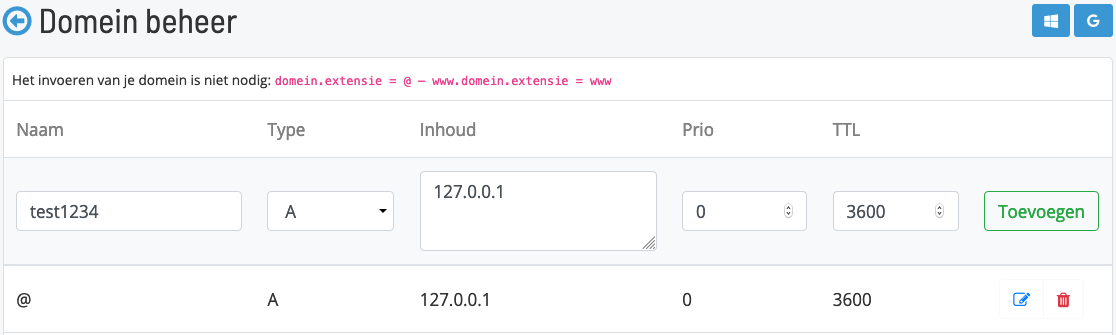
DNS-record bewerken
Je bewerkt een bestaand DNS-record door op het potloodje te klikken. Je kunt dan de gewenste wijzigingen doorvoeren op dezelfde manier als wanneer je een nieuw record toevoegt. Als de bewerking klaar is klik je op het vinkje. De wijziging wordt zichtbaar na het herladen van de pagina.
DNS-record verwijderen
Je verwijdert DNS-records door op het prullenbakje rechts van het record te klikken. Je krijgt nu een pop-up met de vraag: Weet je zeker dat je dit record wil verwijderen? Hier klik je op OK om te bevestigen. Het DNS-record zal nu verwijderd zijn.
DNS-record herstellen
Op dit moment is het tijdelijk niet mogelijk een back-up van je DNS-records te herstellen. We hopen deze functionaliteit z.s.m. weer aan te kunnen bieden.
Let op!
De grijze records zijn niet bewerkbaar. Deze zijn ingesteld door het gebruik van een van de blauwe knoppen om Gmail of Office 365 te koppelen (rechts boven in het DNS panneel te vinden). Om deze te verwijderen kan je de knop opnieuw gebruiken, deze vraagt dan of je de koppeling wilt opheffen.
Wanneer je een CNAME op een subdomein zet overschrijft deze het lokale DNS voor dat subdomein.
Je dient dus eerst de A en AAAA records te verwijderen van bijvoorbeeld het www. subdomein om een CNAME op www te kunnen zetten.





